우리 모두는 요즘 온라인과 오프라인 모두에서 우리의 보안 및 개인 정보 보호에 신중해야합니다. 가장 일반적인 보안 형태 중 하나는 암호를 사용하여 데이터를 보호하는 것입니다. 웹 사이트 로그인 및 결제를위한 온라인 암호이거나 로컬 컴퓨터의 개인 및 개인 파일을 보호 할 수 있습니다. 파일에는 유해하거나 악의적 인 내용이 포함되어 있지 않을 수 있지만 기밀 또는 특정 개인의 개인 정보가 포함되어있을 수 있습니다.
모든 사람이 암호를 사용하여 비디오 파일을 보호 할 필요는 없지만 특정 사람들 만 액세스하여 재생할 수 있기를 원할 수 있습니다. 비디오 파일을 zip 파일과 같은 비밀번호로 보호 된 아카이브에 간단히 추가 할 수는 있지만 다른 사람들이 원하는 경우 비디오를 쉽게 복제하거나 편집 할 수 있습니다. 더 나은 해결책은 암호로 비디오를 보호하고 자동으로 재생 한 다음 재생이 완료되면 시스템에서 비디오를 제거하는 것입니다.
여기에서는 비밀번호를 입력 한 후 자동 재생으로 비디오를 비밀번호로 보호 할 수있는 3 가지 방법을 보여줍니다. 1. GreenForce 플레이어
GreenForce-Player는 비디오 파일을 암호로 보호하는 옵션이있는 무료 미디어 재생 소프트웨어 중에서 독창적입니다. 또한 스크린 샷 보호, 만료 날짜 및 특정 컴퓨터에서만 비디오를 재생할 수있는 등 흥미로운 추가 보안 조치를 제공합니다. 미디어 플레이어는 기능이 풍부하지 않지만 CD 플레이어, DVD 플레이어, URL에서로드, 재생 목록, 자막, 커버 플로우 플레이어 및 스냅 샷 옵션과 같은 기능이 있습니다.

주요 단점은 프로그램이 자체 포함되어 있지 않기 때문에 비디오 파일을 재생하기 위해 외부 코덱에 의존한다는 것입니다. 재생하려는 다른 컴퓨터에도 올바른 코덱이 설치되어 있어야하므로 암호로 보호 된 비디오의 문제입니다. 다른 코덱 팩을 사용할 수 있지만 도움말 메뉴 및 오류 창은 K-Lite 코덱 팩을 가리 킵니다. URL에서 보호 된 비디오로 코덱을 직접 추가하는 옵션이 있지만 사용 방법에 대한 도움말이나 정보는 없습니다.
기본 비디오 보호 기능을 쉽게 추가 할 수 있으며 모든 것이 DRM 메뉴에 있습니다. 비디오 보호를 클릭하고 비디오를 찾거나 이미 재생중인 비디오를 사용하고 암호를 두 번 입력 한 다음 힌트를 추가하고 저장을 클릭 하십시오 . 파일은 GreenForce-Player .GFP 파일 형식으로 저장됩니다. 비디오를 두 번 클릭하면 비디오를 재생하는 시스템에 있어야하는 GreenForce-Player에서 비디오가 열립니다.
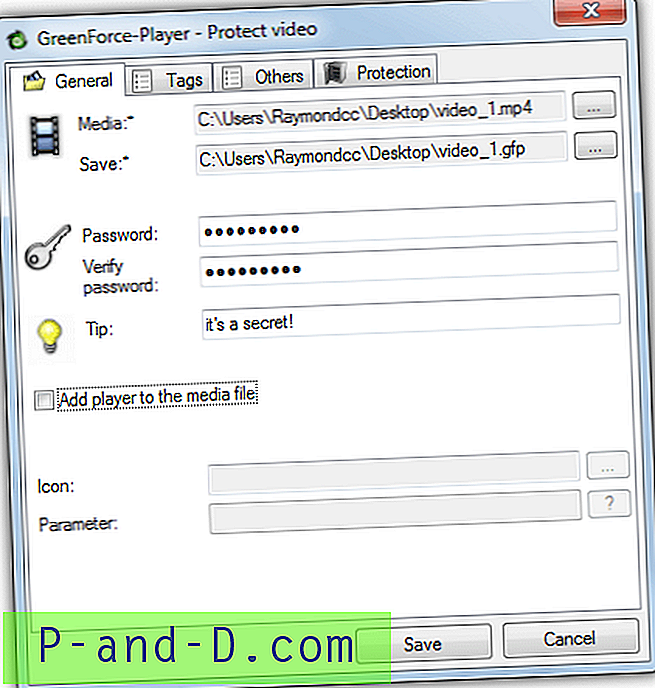
이 방법의 문제점은 항상 올바른 코덱이 설치되지 않았고 보호되지 않은 비디오가 GreenForce에서 제대로 재생되었다고 알려주는 것입니다. 이 문제를 해결하고 GreenForce가 설치되지 않은 시스템에서 비디오를 재생할 수있게 하려면 미디어 파일에 플레이어 추가 옵션을 사용하십시오. GreenForce-Player와 비디오를 모든 시스템에서 실행할 수있는 표준 실행 파일에 포함시킵니다. 비디오를 재생하는 시스템에 여전히 필요한 코덱이 설치되어 있어야합니다.
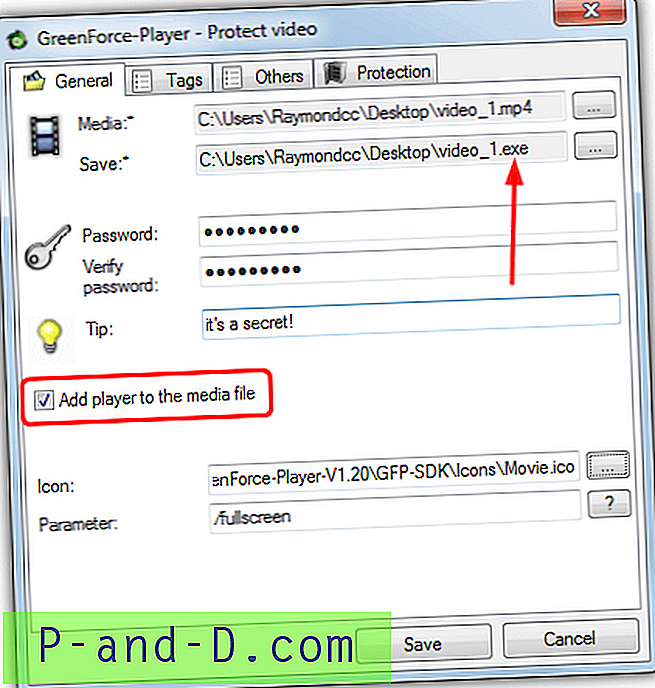
비디오 보호 창의 보호 탭에는 보안을 강화하기위한 추가 옵션이 있습니다. 여기에는 비디오가 가상 머신에서 재생되는 것을 방지하는 기능이 추가 된 스크린 샷을 허용하지 않는 것이 포함됩니다. 만료 날짜를 설정하여 비디오가 재생 된 후 비디오가 재생되지 않거나 고유 한 컴퓨터 ID와 일치하지 않는 컴퓨터에서 비디오 재생을 중지하는 복사 방지 기능을 사용할 수도 있습니다. 비디오 파일에 사용자 정의 아이콘 및 명령 줄 인수를 추가 할 수도 있습니다.
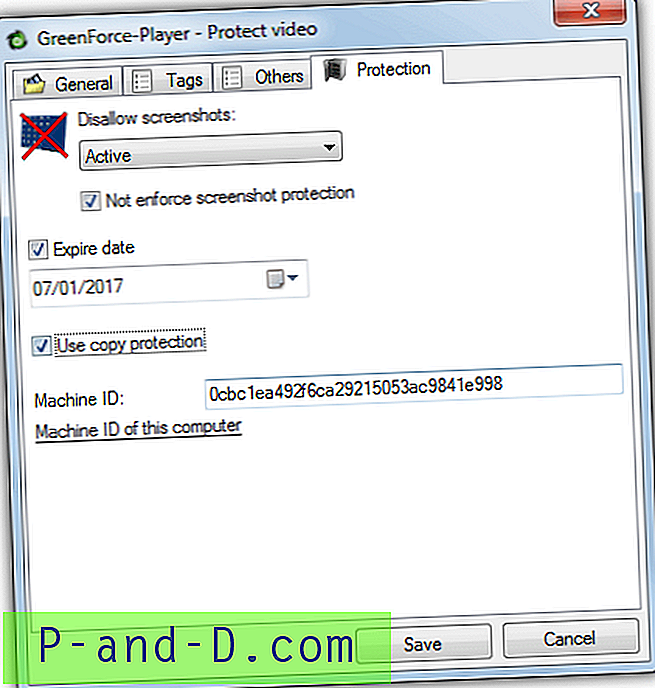
GreenForce-Players 최고의 보안 조치 중 하나는 보호 된 비디오가 드라이브로 추출되지 않고 메모리에만 상주하므로 복사 할 수 없다는 것입니다. 안타깝게도 2012 년 이후 공식 업데이트는 없었지만 GitHub에는 2016 년 최신 업데이트가있는 GreenForce-Player 프로젝트 페이지가 있습니다.이 최신 버전의 공개 릴리스는 없지만 소스 코드가 모두 포함 된 패키지를 다운로드 할 수 있습니다 업데이트 된 프로그램.
GreenForce-Player 다운로드
2. Bat to Exe 변환기를 사용하여 암호로 보호 된 비디오 만들기
이 다음 방법은 몇 가지 다른 프로그램을 사용하여 올바른 암호를 입력 한 후 자동으로 추출되어 재생되는 비디오 파일을 만듭니다. 외부에 내장 된 비디오 플레이어가 사용되므로 파일을 재생하는 컴퓨터에 올바른 코덱이 설치되어 있는지 걱정할 필요가 없습니다.
과정은 매우 간단합니다. 플레이어가 비디오를 열도록 지시하는 작은 배치 파일을 만드십시오. 그런 다음 .BAT 파일, 비디오 파일 및 플레이어 exe를 단일 암호로 보호 된 실행 파일로 압축하십시오. 이것은 약간 이상한 일이지만, 모든 것이 의도 한대로 작동합니다.
1. Mpv Player를 다운로드 하십시오. MPlayer 기반의 오픈 소스 미디어 플레이어입니다. Mpv는 독립형 휴대용 실행 파일이며이 목적으로 사용하기 쉽기 때문에 Mpv를 사용하고 있습니다. 아카이브를 추출하십시오.
2. Bat To Exe Converter를 다운로드 하고 Zip을 추출한 후 휴대용 버전을 실행하십시오. 편집기 탭을 클릭하고 Mpv "videofile.ext"를 입력하십시오. 동영상 이름에 공백이 있으면 따옴표를 사용해야합니다. 저장을 클릭하고 .BAT 파일의 이름을 선택하십시오.이 파일은 비디오 실행 파일의 이름이기도합니다.
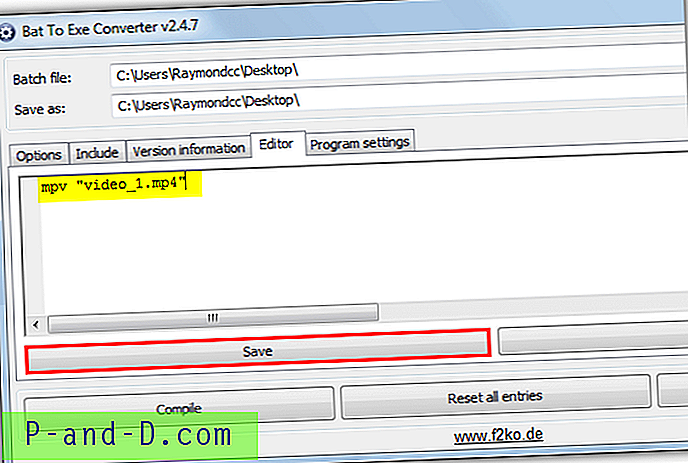
3. 포함 탭을 클릭하고 mpv.exe 및 비디오 파일을 창에 끌어다 놓아 실행 파일에 추가하십시오.
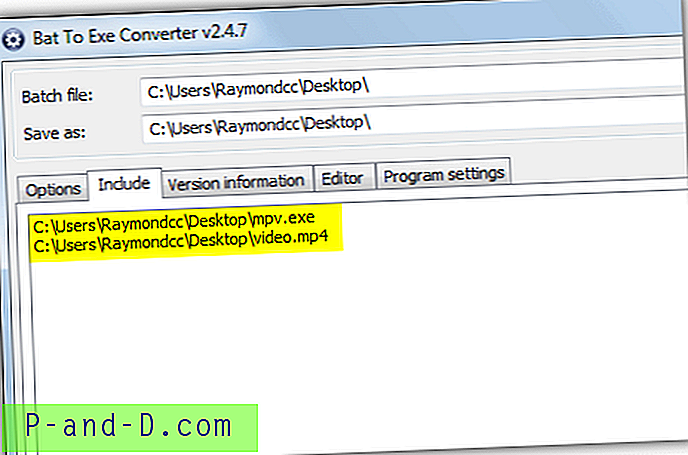
4. 옵션 탭으로 이동하여 보이지 않는 응용 프로그램, 임시 디렉토리 및 기존 파일 덮어 쓰기를 선택 하십시오 . 그런 다음 프로그램 암호화 를 선택하고 비디오를 재생하는 데 필요한 비밀번호를 입력하십시오. 마지막으로 컴파일을 클릭하여 실행 파일을 만듭니다.
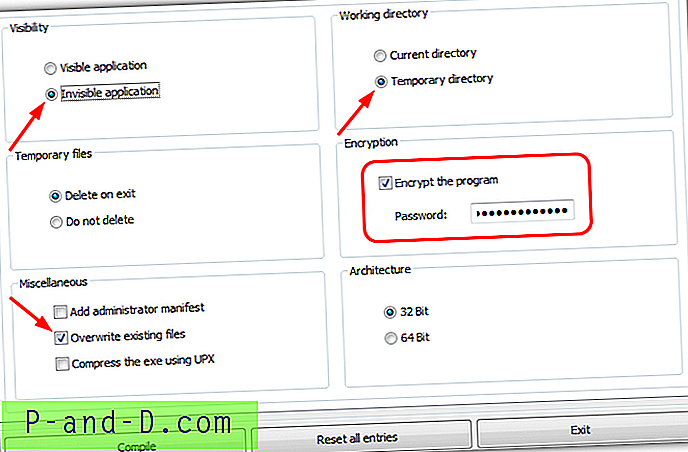
여러 비디오를 추가하려면 mpv video.file 의 편집기 탭에 새 줄을 추가하고 포함 탭에서 비디오 파일을 추가하십시오. 그러면 파일이 차례로 재생됩니다. VLC 또는 MPC-HC와 같은 다른 휴대용 비디오 플레이어를 사용하여 파일을 재생하고 배치 라인과 포함 된 파일을 조정하여 선호하는 플레이어를 수용 할 수 있습니다.
새 exe 파일을 두 번 클릭하면 암호를 묻습니다. 비디오 파일에 올바른 암호가 제공되고 Mpv.exe가 Windows Temp 폴더로 추출되면 Mpv가 비디오를 재생합니다. 보안을 조금만 강화하면 플레이어가 닫히면 비디오와 플레이어가 Temp에서 자동으로 삭제됩니다.

이 방법은 약간 느리고 많은 CPU / RAM 리소스를 사용하여 exe에서 파일을 추출합니다. 또한 더 큰 파일로 작업 할 때 진행률 표시기가 없으므로 어떤 일이 일어나고 있는지 알 수 없습니다. 이러한 이유로 100MB 이하의 작은 비디오 파일에는이 방법을 권장합니다.
3. 아카이버로 비밀번호로 보호 된 비디오 파일 만들기
처음에 언급했듯이 대부분의 사람들은 비디오를 Zip 파일과 같은 아카이브 안에 배치하는 것이 좋습니다. 이것은 많은 용도에 적합하지만 비디오 파일을 자동으로 시작하지는 않으며 암호를 입력하면 원하는 위치에서 쉽게 추출 할 수 있습니다. 여기서 조금 더 나아가서 bat to exe 방법과 비슷한 실행 가능한 아카이브를 만듭니다.
1. WinRAR Archiver를 다운로드 하여 설치하십시오. WinRAR은 쉐어웨어이지만 시험 기간이 만료 된 후에도 Nag 화면이 유일한 제한 사항 인 상태로 사용할 수 있습니다. 슬프게도 7-Zip과 같은 무료 아카이버는 이런 종류의 일을 쉽게 할 수 없습니다. 또한 Mpv Player를 다운로드 하고 추출하십시오.
2. 비디오 파일과 Mpv.exe를 같은 폴더에 놓고 둘 다 선택하고 마우스 오른쪽 버튼을 클릭 한 다음> WinRAR> 아카이브에 추가…
3. 보관 창에서 SFX 보관 파일 만들기 확인란을 선택하고 압축 방법을 가장 빠르게로 변경하고 암호 설정 버튼을 클릭합니다. 비밀번호를 입력하고 선택적으로 파일 이름 암호화 상자를 선택하고 확인을 누르십시오. 또한 파일의 필수 이름을 입력하여 filename.exe가되도록하십시오.
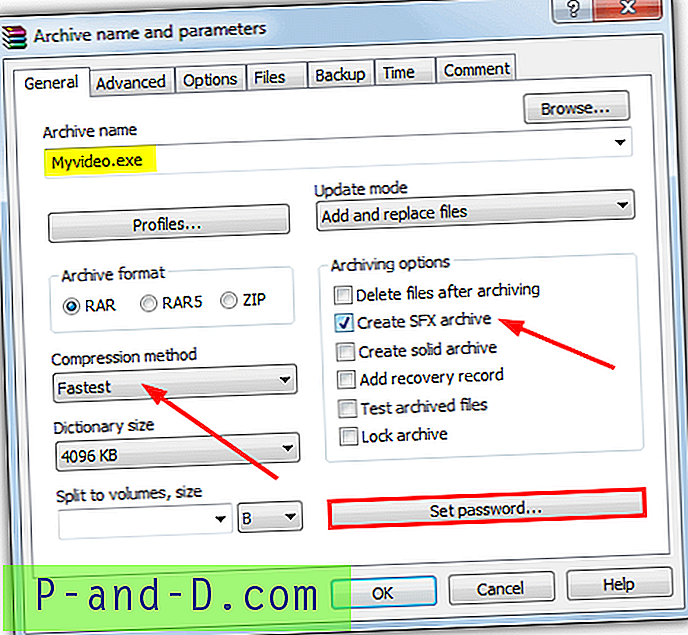
4. 고급 탭을 클릭하고 SFX 옵션을 누르십시오. 필요한 탭에서 아래와 같이 설정을 편집하십시오.
설정 – 추출 후 실행에서 mpv“video.file”과 같이 플레이어와 비디오를 실행하는 명령을 입력하십시오.
모드 – 임시 폴더에 압축 풀기를 선택하고 시작 대화 상자 숨기기를 선택하십시오.
업데이트 – 모든 파일 덮어 쓰기를 선택하십시오.
텍스트 및 아이콘 – 이것은 선택 사항이지만 "비디오 추출…"과 같은 창 제목을 변경할 수 있습니다.
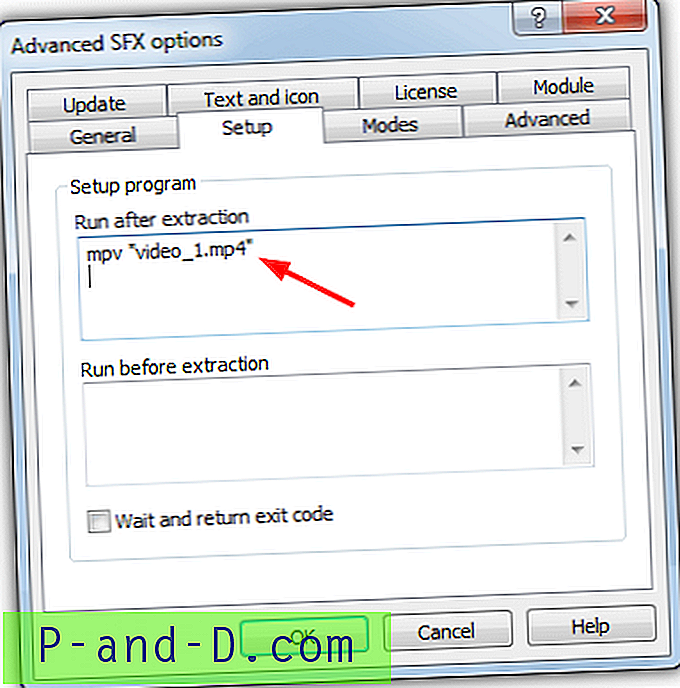
5. 확인을 클릭하고 아카이브가 작성 될 때까지 기다리십시오. 압축을 풀 때 창에는 더 큰 비디오 파일을 처리 할 때 더 나은 진행률 창이 표시되며 Bat to exe 도구보다 빠릅니다. 비디오 플레이어가 닫히면 비디오 파일과 플레이어가 Temp 폴더에서 삭제됩니다.
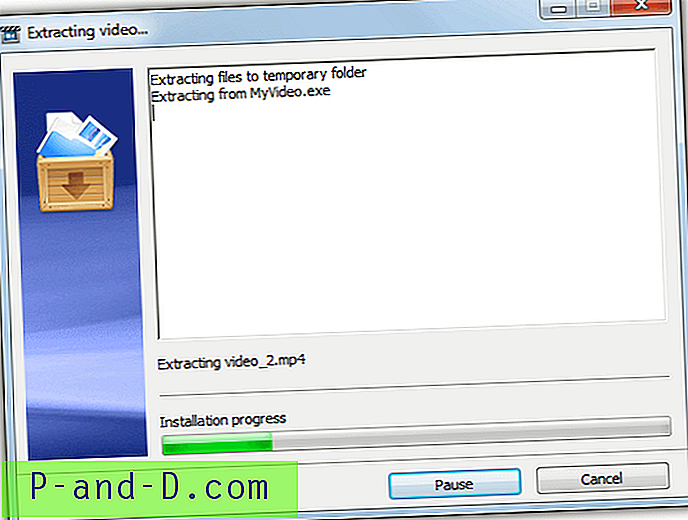
이 방법과 Bat to Exe 방법은 비디오를 Temp 폴더로 추출하기 때문에 완전히 안전하지 않습니다. 그러나 일반 사용자가 올바른 암호를 입력 한 후 비디오 파일을 잡지 못하게하는 충분한 보호 기능을 제공합니다.
중요 참고 : 소스를 100 % 신뢰하지 않으면 비디오 파일 실행 파일을 여는 것이 위험 할 수 있습니다. 음악 또는 비디오 exe 파일을 생성하고 다운로드하도록 유혹하는 것은 멀웨어를 온라인으로 유포하는 일반적인 방법입니다. 친구, 친척 또는 다른 신뢰할 수있는 사람으로부터 파일을 가져 오더라도 파일을 재생하기 전에 바이러스 백신으로 파일을 검색하는 것이 좋습니다.





